WAV에서 MP2로: 6가지 데스크톱 및 온라인 변환기(단계 포함)
WAV는 고품질을 생성하는 무손실 형식이지만 큰 파일 크기는 시스템의 저장 공간에 큰 영향을 미칩니다. 따라서 WAV 콘텐츠를 평화롭게 수집하려면 공간을 절약할 수 있는 최소 크기의 WAV를 MP2로 변환하는 것이 좋습니다. 또한 Windows 및 Mac 플랫폼에서도 재생할 수 있습니다. 이제 도움을 드리기 위해 이 게시물에서는 데스크탑과 온라인에서 WAV 오디오를 MP2로 변환하는 6가지 방법을 제공합니다. 지금 아래로 스크롤하세요!
WAV 대. MP2: 변환이 필요한 이유
변환 프로세스를 진행하기 전에 MP2에 대한 간단한 아이디어와 WAV에서 MP2로 변환이 필요한 이유를 아는 것이 도움이 됩니다.
의심할 바 없이 두 형식 모두 음악 파일을 재생하고 저장하는 데 종종 액세스할 수 있습니다. WAV 형식은 무손실이며 압축되지 않은 오디오에 중점을 두고 있습니다. 즉, 원시 데이터를 저장합니다. 형식에는 모든 원본 오디오 정보가 포함됩니다. 앞서 말했듯이 고품질 오디오를 제공할 뿐만 아니라 압축되지 않았기 때문에 엄청난 파일 크기를 전달합니다. 후자인 MP2는 상대적으로 좋은 품질을 제공하면서도 최소한의 크기를 유지하는 손실이 있는 오디오 형식입니다.
따라서 저장 공간이 가득 차서 WAV를 MP2 형식으로 변환하기로 결정했을 수도 있습니다. WAV 파일은 공간을 많이 차지하므로 MP2는 이러한 오디오 파일을 저장하는 데 있어서 확실히 현명한 선택입니다. 따라서 준비가 되었다면 계속해서 다음 부분을 읽으십시오.
WAV를 MP2로 변환하는 가장 좋은 방법 [고품질]
WAV를 MP2로 변환할 수 있는 완벽한 소프트웨어를 찾느라 고생할 필요가 없습니다. AnyRec Video Converter 당신 편에서. 이 프로그램에는 오디오 및 비디오 파일 변환, 편집, 향상과 같은 정교한 기능이 포함되어 있습니다. 변환 측면에서는 사용자가 직접 변경할 수 있는 사전 설정된 프로필을 사용하여 수천 가지가 넘는 형식 변환을 지원합니다. 이 경우 원하는 샘플 속도, 채널, 볼륨 및 기타 매개변수를 얻을 수 있습니다. 또한 프로세스를 종료하기 전에 이 강력한 무료 WAV-MP2 변환기에 내장된 플레이어를 사용하여 음악을 미리 볼 수 있습니다.

품질 저하 없이 WAV 파일을 MP2로 대량 변환하세요.
WAV, MP2, MP3, AAC 등과 같은 수천 가지 이상의 형식이 지원됩니다.
Blu-Hyper 디코딩 방법을 사용하면 변환 속도를 최대 50배까지 높일 수 있습니다.
오디오 매개변수 조정, 소음 제거, 볼륨 높이기 등을 수행합니다.
안전한 다운로드
안전한 다운로드
1 단계.에 AnyRec Video Converter 홈 화면에서 "파일 추가" 버튼을 사용하여 WAV 오디오를 업로드하세요.
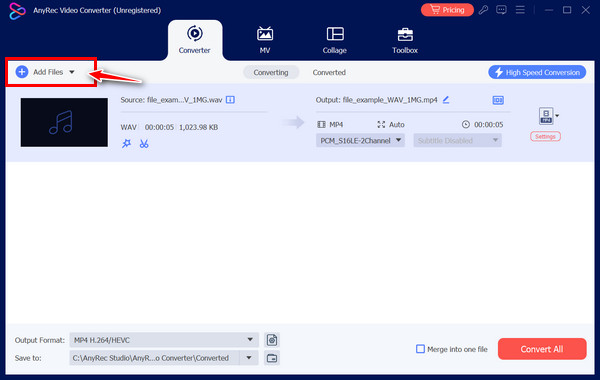
2 단계."포맷" 메뉴 목록을 클릭한 후 "오디오" 섹션에서 "MP2" 형식을 선택하세요. "사용자 지정 프로필" 버튼을 선택하면 프로필 설정을 변경할 수 있습니다.
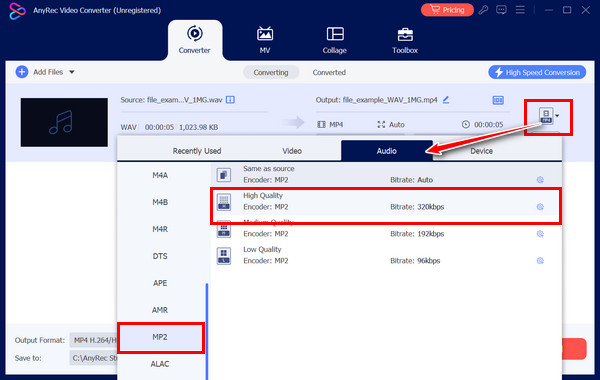
3단계.모든 설정이 완료되면 MP2 파일의 디렉터리와 이름을 설정하세요. 마지막으로 "모두 변환" 버튼을 클릭하여 WAV에서 MP2로 변환하는 과정을 마무리하세요.
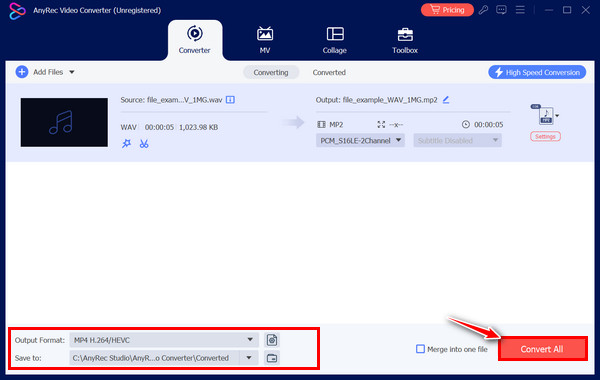
안전한 다운로드
안전한 다운로드
WAV를 MP2 오디오로 변환하는 5가지 무료 방법
하나의 변환기 소프트웨어 이후에도 WAV를 MP2 파일로 변환할 수 있는 5개의 온라인 도구가 더 있습니다! 이에 대해 알아보려면 다음 온라인 변환기를 살펴보고 해당 단계를 따르십시오.
1.모든 전환
WAV 및 MP2 파일을 지원하는 것 외에도 이 최초의 웹 기반 WAV 변환기는 매우 사용자 친화적이며 다양한 파일 형식을 지원합니다. 이 온라인 변환 솔루션은 업로드된 파일을 안전하게 보호합니다.
1 단계.컴퓨터에 WAV 파일을 추가하고 WAV를 MP2로 변환하려면 AnyConv 페이지에서 "파일 선택" 버튼을 클릭하세요.
2 단계.출력 형식은 "MP2"로 설정해야 합니다. 변환을 완료하려면 "변환" 버튼을 클릭하세요.
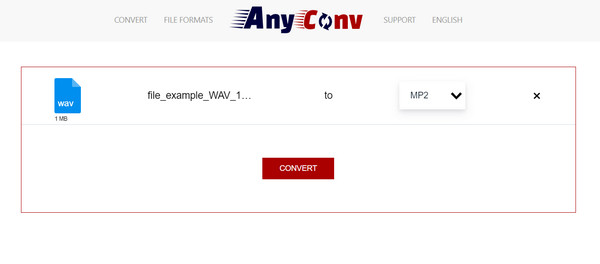
2.VEED.io
사용할 필요가 없습니다 WAV 플레이어, 웹 기반 VEED.io를 사용하여 WAV를 고품질의 MP2로 변환할 수 있습니다. 도구가 파일을 즉시 처리하므로 기다리지 않아도 됩니다. 또한, 동영상의 오디오를 분리하여 다른 오디오 형식으로 변환할 수 있는데, 이는 팬이 선호하는 기능 중 하나입니다.
1 단계.VEED.io WAV to MP2 변환기에 접속하면 "WAV 파일 선택" 버튼을 클릭하여 시작하세요. "파일 업로드" 버튼을 클릭하여 WAV 오디오를 업로드하세요.
2 단계.형식이 이미 MP2로 설정되어 있으므로 아래 설정을 원하는 대로 편집할 수 있습니다. "변환" 버튼을 클릭하여 MP2 오디오 파일을 준비하세요.
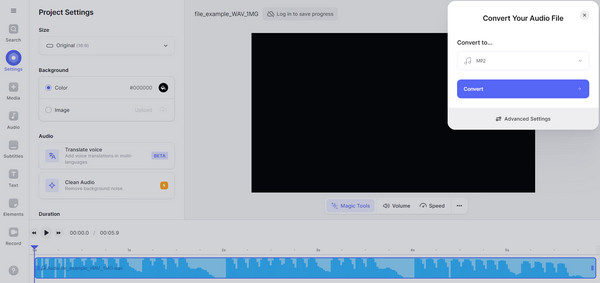
3.변환
다음으로 훌륭한 옵션은 Convertio입니다. 간단한 사용자 인터페이스 덕분에 전반적인 WAV에서 MP2로의 변환이 빠르게 진행됩니다. 또한 어떠한 데이터나 개인 정보도 외부 당사자와 공유되지 않습니다. 또한 비디오, 오디오, 이미지 형식을 포함하여 200개 이상의 파일 형식을 변환할 수 있습니다.
1 단계."파일 선택" 버튼을 사용하여 Convertio 홈페이지에 WAV 파일을 추가하세요. 그런 다음 "포맷" 메뉴 버튼에서 "MP2" 형식을 선택하세요.
2 단계."변환" 버튼을 클릭하고 WAV를 MP2로 변환하기 전에 프로필 설정을 변경할 수 있습니다.
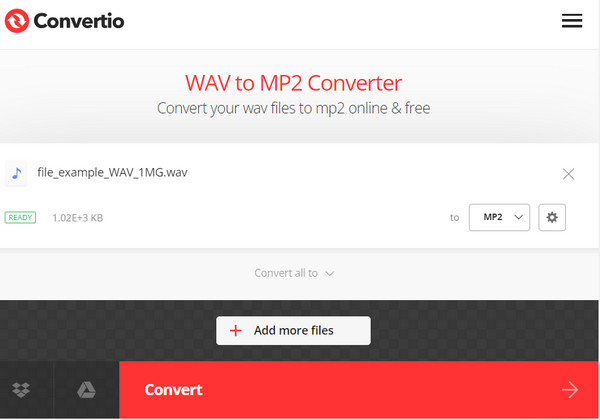
4.변환기 앱
FreeConvert는 MP3, AAC, FLAC 등과 같이 잘 알려진 형식을 포함하여 60개 이상의 형식을 지원합니다. 이 WAV-MP2 변환기는 무료로 사용할 수 있으며 서로의 데이터에 영향을 주지 않고 최대 20개의 오디오 파일을 동시에 업로드할 수 있습니다. 일단 완료되면 고품질의 결과를 보장합니다.
1 단계.Converter App 사이트에 접속하면 "파일 선택을 클릭하세요" 버튼을 클릭하여 WAV 파일을 선택하세요. 주로 "WAV to MP2"를 위한 파일입니다.
2 단계.자동으로 MP2 형식을 선택합니다. 그런 다음 "다운로드" 버튼을 클릭하여 변환된 MP2 결과를 저장할 수 있습니다.
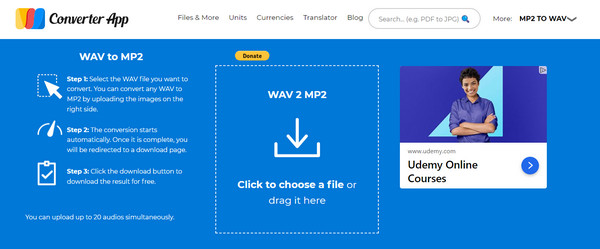
5.에바노
Evano는 친숙한 온라인 도구는 아닐 수도 있지만 온라인 WAV에서 MP2로 변환하는 데는 절대적으로 완벽한 선택입니다! 비디오, 오디오, 문서, 프리젠테이션, 글꼴 변환은 물론 오디오 및 비디오 파일 편집까지 제공합니다. 또한 전환 프로세스를 시작하기 전에 가입할 필요가 없습니다.
1 단계.Evano의 WAV Converter 메인 페이지에 접속한 후 "파일 선택" 버튼을 클릭하여 WAV 파일을 사이트에 업로드하세요. 그런 다음 "선택" 옵션을 클릭하고 "MP2"를 선택하세요.
2 단계."설정" 버튼을 클릭하여 설정을 추가로 변경하세요. WAV에서 MP2로 변환하는 과정을 완료하려면 "변환" 버튼을 클릭하세요.
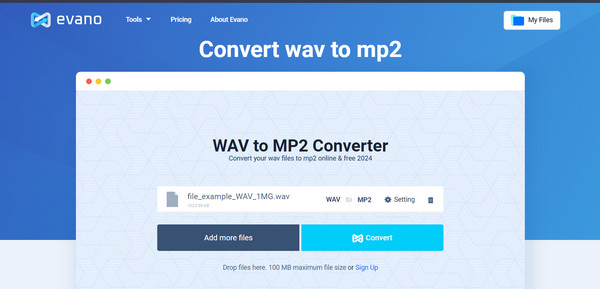
FAQs
-
VLC 미디어 플레이어가 WAV를 MP2로 변환할 수 있나요?
확실히 맞아요! VLC를 포함한 많은 소프트웨어 응용 프로그램을 사용하여 변환을 처리할 수 있습니다. 거의 모든 형식을 지원하는 뛰어난 플레이어일 뿐만 아니라 작업을 수행하는 데 도움이 되는 변환기도 내장되어 있습니다.
-
온라인 변환기에 WAV 파일 크기 제한이 있습니까?
예. 대부분의 온라인 변환기는 최대 파일 크기가 100MB이거나 변환할 수 있는 파일 수가 20개로 제한되어 있습니다. 한 가지 예가 Convertio입니다.
-
MP2 파일을 다운로드하는 데 시간이 얼마나 걸리나요?
처리하는 데 걸리는 시간은 MP2로 변환하는 WAV 파일의 크기에 따라 다릅니다. 인터넷 속도는 프로세스에 영향을 미치는 또 다른 요소이므로 안정적인지 확인하세요.
-
WAV를 MP2로 변환하는 데 온라인 도구를 사용하는 것이 단점입니까?
아니요. 그러나 온라인 도구를 사용할 때 파일 크기 제한, 보안 문제, 제한된 기능 등과 같은 몇 가지 단점이 있을 수 있습니다.
-
파일 크기를 줄이면서 품질을 유지할 수 있는 방법이 있습니까?
예. WAV를 MP2로 변환할 때 비트 전송률 및 기타 매개변수 조정과 같이 품질과 크기의 균형을 맞추는 방법이 있습니다. 좋은 점은 변환기 소프트웨어가 이를 도와줄 수 있다는 것입니다. 그렇지 않으면 파일 크기를 최소화하면서 오디오 품질을 유지하는 다른 무손실 압축 형식을 고려할 수 있습니다.
결론
오늘의 게시물을 마무리하려면 WAV를 MP2로 변환하는 데 적합한 변환기를 선택하세요! 시장에는 다양한 옵션이 있지만 이 게시물에서는 소프트웨어든 온라인이든 오늘날 찾을 수 있는 최고의 옵션 중 일부를 제공합니다. 온라인 도구는 사용자가 브라우저에서 검색할 수 있도록 하여 편리함을 제공하지만, 다음과 같은 소프트웨어는 AnyRec Video Converter 훨씬 더 많은 것을 제공합니다! 비디오 파일을 변환, 편집, 향상하며 다양한 사용자 정의 옵션이 있습니다. WAV를 MP2로 변환하거나 MP3, 오늘 시도해 보세요!
안전한 다운로드
안전한 다운로드
